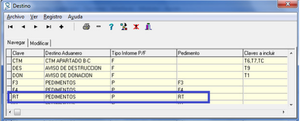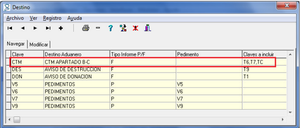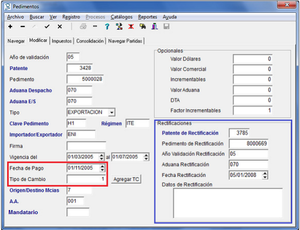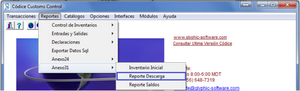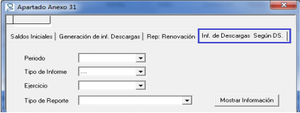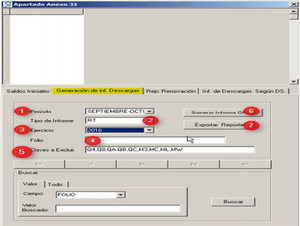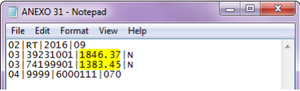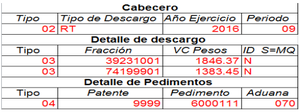Anexo 30
Contenido
Configuración
Destino Aduanero
El destino aduanero es el tipo de informe asociado al reporte de descargos en Anexo 30 . Se pueden reportar descargos por Clave de Documento (debe tener un pedimento asociado) ó por Factura . Esto se configura en Códice en Catálogos|Aduana Mexicana| Anexo 30| Destino aduanero.
Ejemplo : Clave RT, Destino Aduanero PEDIMENTOS, Tipo Informe P, Pedimento RT.
En este caso Códice buscará la Clave de Documento RT para generar el informe de descargos. A su vez, la calve de documento se relaciona en Códice con los Tipos de Operación.
En este ejemplo, para el destino aduanero RT buscará en las facturas de Exportación T1, T2 que corresponden a dicha Clave de Documento.
Un ejemplo de Destino Aduanero por Clave de factura es CTM, donde no necesariamente hay un pedimento asociado.
En este Caso los descargos se buscarán directamente en las facturas con Tipos de Operación T6, T7, TC.
Los destinos aduaneros que están listados son los que el SAT acepta y ha publicado en el Manual técnico para la integración de archivos .txt de Inventario Inicial e Informes de Descargo para el Sistema de Control de Cuentas de Créditos y Garantías.
Consideraciones importantes antes de generar los informes
Pedimentos
Los datos de pedimentos se capturan en Transacciones | Consolidación y deben tener:
- La clave de documento correcta.
- La fecha de pago.
- El tipo de cambio de la fecha de pago.
Facturas de Importación
De las facturas es indispensable que tengan correctos:
- La fracción arancelaria.
- El valor en dólares por fracción arancelaria.
- Que los pedimentos de Importación estén correctamente ligados.
- Identificar las rectificaciones.
Facturas de Exportación
Es recomendable:
- Que el valor en dólares coincida con el pedimento.
- En movimientos de salidas sin pedimentos como CTM’s , CFDI tener correctos las fechas y los folios.
- Identificar las rectificaciones.
Datos de los pedimentos y Rectificaciones
La fecha de pago, el tipo de cambio a la fecha de pago y los datos de las rectificaciones se registran en el recuadro que se muestra enseguida.
Apartado Anexo 30
Desde el apartado de anexo 30 en Códice (Menu Principal | Reportes | Anexo 30 | Reportes de Descarga)
Reportes de Apoyo previos a la generación de los informes.
Cuando el usuario previamente haya cargado la información de Data Stage* podrá ver los tipos de operación y pedimentos que se deben entregar al SAT en el periodo seleccionado , en la pestaña “Informe de descargas según el DS”. (* Comparativo DS Saldos se accesa desde Menú principal | Opciones | Auditoría , es otro proceso de Codice.)
Donde:
1.- Periodo. Se indica el período a consultar, ya sea el mes, el bimestre o la quincena.
2.- Tipo de Informe. Dejar en blanco.
3.- Ejercicio. Año a consultar.
4.- Tipo de Reporte.
Tipos de informes por periodo
Muestra todos los tipos de informe que deben ser presentados en el periodo, de acuerdo a la fecha en que fueron pagados. Ejemplo : si se va a generar el informe para Septiembre-Octubre , 2016 este reporte nos regresará las claves que según Data Stage se deben presentar.
En este ejemplo nos indica en la parte superior que se deben reportar informes RT y V1.
Pedimentos por Informe
Muestra los números de pedimentos pagados en el período seleccionado, asociados a un tipo de informe. Una vez obtenido el primer reporte que nos indica los informes RT y V1, este segundo reporte nos regresa una lista de pedimentos de la clave RT que deben ser reportados y una lista de los V1, según el ejemplo. Esto será de gran utilidad para revisar una vez generado en informe.
Rectificaciones por Exportación
Sirven para checar que rectificaciones están dentro del periodo. Este reporte nos dará una lista de pedimentos rectificados en el período seleccionado, mostrando la fecha de pago del pedimento original y la fecha de pago del pedimento de rectifiación. A partir de esta información, el personal de Aduanas determinará si se deben corregir informes anteriores. Se deberán enviar solo si hay cambios en el Valor descargado , Clave de documento o Fecha de Pago.
Rectificaciones por Importación
Sirven para checar que rectificaciones están dentro del periodo. Igual que el punto anterior, nos muestra los pedimentos rectificados con las fecha de pago de rectificación y original. Es posible que derivado de estas rectificaciones se tengan que corregir informes anteriores, esto requiere análisis del personal de Aduanas.
Tipos de Informe sin Pedimentos
Para las empresas que utilizan CTM, CFDI, destrucciones que son operaciones donde no se tiene un pedimento.
Generación de Informes de Descarga
Una vez que se haya revisado los tipos de informes a entregar sigue la GENERACION DE INFORMES DE DESCARGA, en donde se muestran los informes con los datos a entregar a la autoridad.
Donde:
1 Periodo.- Seleccionar el periodo a entregar quincenal, mensual o bimensual.
2 Tipo de Informe.- Clave de documento de la cual se desea sacar el informe de descargo.
3 Ejercicio.- Ejercicio del cual se desea obtener la información.
4 Folio.- Este campo se utiliza cuando ya se había entregado el informe a la autoridad y se desea cambiarlo por uno nuevo.
5 Claves a Excluir. Se encuentran por default algunas claves que no deben de ser tomadas en cuenta dentro de los archivos de
descargo, es importante revise que sean todas o si le falta alguna por agregar. Eliminar claves que no usan pedimentos como
transferencia interna de mercancías entre plantas.
6 Generar Informe Oficial.- Genera y muestra la información en pantalla.
7 Exportar.- Exporta la información al formato oficial en el cual se le debe de entregar a la autoridad. Si la información está
correcta el reporte nos dará un archivo el cual se encuentra en el formato oficial del SAT similar a este:
El cual está conformado de la siguiente manera:
Nombre del informe
Se recomienda que lo nombren con el tipo de informe y le fecha. Ejemlo rt_2016_10_11.txt
Revisión de los datos del informe
Ahora bien, es recomendable que el informe obtenido sea validado por el usuario con la ayuda de los
reportes previos, más los reportes 102 y 431 del módulo Exportar Datos Sql.
1) Si se subió el Data Satage:
a. Validar la lista de pedimentos por informe con los registros 04 del archivo. Debe ser la misma cantidad de pedimentos. Si falta
alguno, revisar.
2) Con y sin Data Stage:
a. Revisar las fracciones con los reportes 102 y 431.
b. Si la última columna del registro 03 es ‘N’ se revisa con el reporte 102.
c. Si la última columna del registro 03 es ‘S’ se revisa con el reporte 431.
d. Condiciones de los reportes:
- Campo: Fecha FECHA_PAGO_EXPO
- Condición : RANGO
- Valor : que coincida con el periodo. Para el ejemplo sería : 09/01/2016 al 10/31/2016.
- Campo: CLAVEDOC_EXPO
- Condición : IN
- Valor : la misma que el tipo de informe. Para el ejmplo sería RT
- * Opcional generar un reporte para cada clave, o uno solo que incluya todas las claves y después filtrar en Excel. (RT, V1).
Qué revisar de los reportes obtenidos
1. Lista de pedimentos. Filtrar el resultado por Tipo de Informe (ejemplo RT) y por pedimento de Impo. Los pedimentos que nos muestre son los que deben aparecer en el informe (archivo.txt) inciando con ’04.
2. Lista de fracciones. Filtrar el resultado por Tipo de Informe y Fraccion Mex Impo. Las fracciones que aparezcan son las que aparecen en el informe (archivo.txt) iniciando con 03.
3. Valor en reporte102. Filtrar el resultado por tipo de Informe y fracción y sumarizar la columna que se llama MXP_TC_PEDIMPO. Debe coincidir con el valor reportado en el informe (archivo.txt) iniciando con 03.
Recomendaciones al subir el archivo al portal del SAT
- Si tienen un error de formato incorrecto, se recomienda abrir en Notepad y guardar con el mismo nombre pero como UTF8, en lugar de ANSI, que es el default.
- Enviar el nombre con minúsculas.